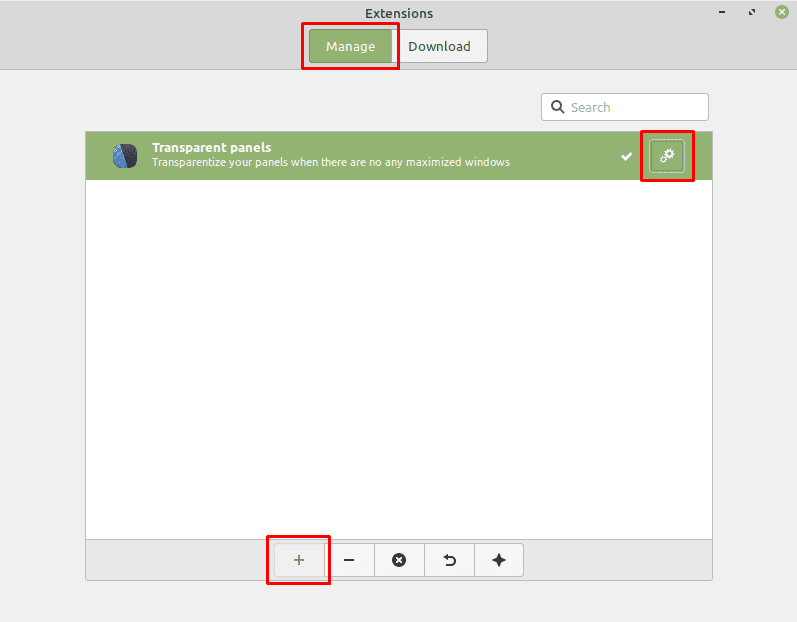„Linux Mint“ yra su integruotų funkcijų rinkiniu, tačiau yra keletas būdų, kaip išplėsti šią funkciją. Akivaizdžiausias būdas pridėti daugiau funkcijų prie operacinės sistemos yra įdiegti daugiau programinės įrangos, tačiau „Linux Mint“ turi kelis įrankių rinkinius, kuriuos taip pat galite įdiegti: darbalaukius, programėles ir plėtinius.
Darbalaukiai yra maži įrankiai, kurie rodomi darbalaukyje ir suteikia papildomos informacijos, pvz., oro informacijos santraukos. Programėlės yra panašios, tačiau jos yra apatinėje ekrano juostoje, o ne darbalaukyje. Plėtiniai keičia bendrą „Linux Mint“ veikimą ir paprastai yra nedideli grafiniai pakeitimai. Norėdami pridėti plėtinį, paspauskite Super klavišą, tada įveskite "Plėtiniai" ir paspauskite Enter.
Patarimas: „Super“ klavišas yra pavadinimas, kurį daugelis „Linux“ platinimų naudoja norėdami nurodyti „Windows“ arba „Apple“ klavišą „Command“, vengiant bet kokios prekės ženklų problemų rizikos.
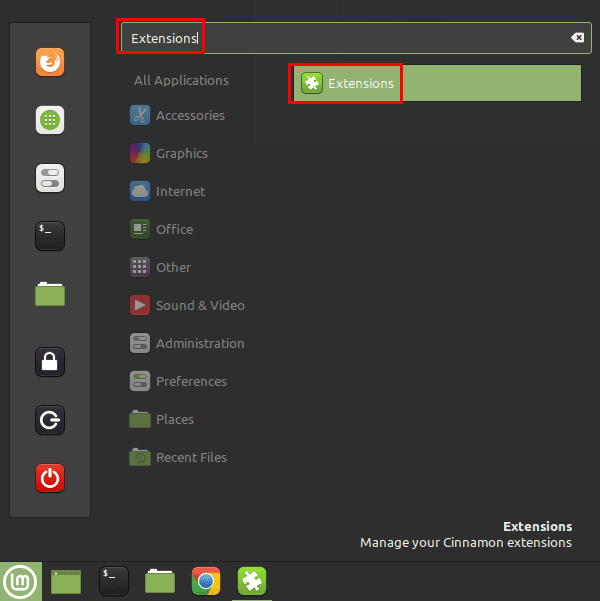
Kai esate plėtinių lange, perjunkite į skirtuką „Atsisiųsti“, nes šiuo metu neturite jokių konfigūruotinų įdiegtų plėtinių. Skirtuke „Atsisiųsti“ ieškokite galimų plėtinių sąrašo, kad sužinotumėte, kuriuos plėtinius norite įdiegti.
Jei viršuje matote pranešimą, kad jūsų talpykla pasenusi, spustelėkite „Taip“, kad atnaujintumėte plėtinių sąrašą į naujausią versiją. Jei norite rankiniu būdu patikrinti, ar turite naujausias versijas, net jei nematote įspėjimo, apatiniame dešiniajame kampe spustelėkite piktogramą „Atnaujinti“.
Daugiau informacijos apie plėtinį galite pamatyti jį pasirinkę, tada apačioje kairėje spustelėję lemputės piktogramą, pažymėtą „Daugiau informacijos“. Kai žinote, kad norite naudoti plėtinį, spustelėkite atitinkamą atsisiuntimo mygtuką, kad jį įdiegtumėte.
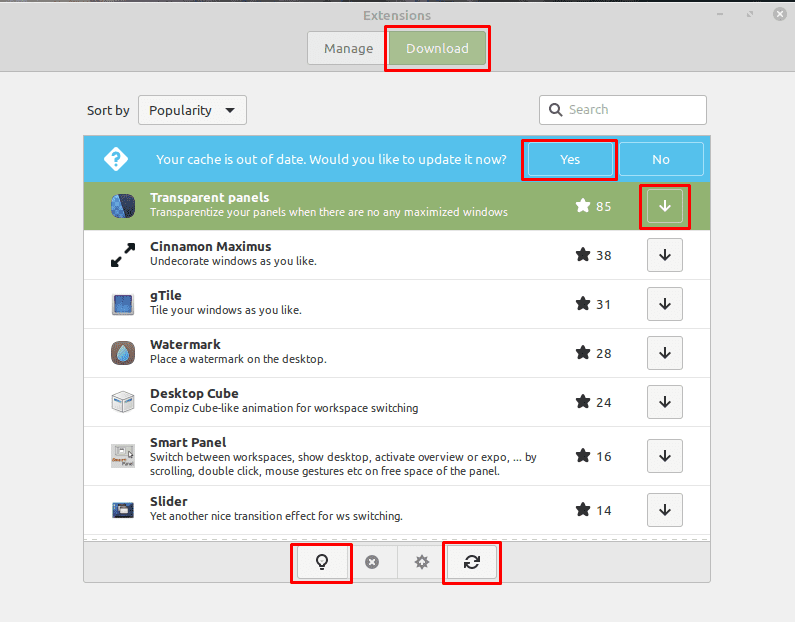
Įdiegę vieną ar daugiau plėtinių, grįžkite į skirtuką „Tvarkyti“. Norėdami įjungti įdiegtą plėtinį, pasirinkite jį, tada spustelėkite mygtuką „Pridėti“ apatiniame kairiajame kampe. Dauguma plėtinių turės parinkčių rinkinį, kurį galėsite konfigūruoti spustelėdami atitinkamą krumpliaračio piktogramą dešinėje. Plėtinio parinktis galite konfigūruoti tik tada, kai jis bus aktyvus.